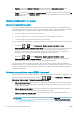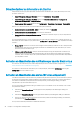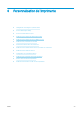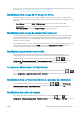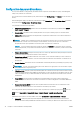HP DesignJet Z2600 Z5600 PostScript Printer - User Guide
REMARQUE : An de passer d'un rouleau à un autre, l'imprimante doit couper le rouleau actif. Par conséquent,
le passage automatique d'un rouleau à un autre n'est pas possible lorsque le rouleau actif ne peut pas être coupé
par le couteau automatique.
Activer ou désactiver l'imbrication
L'imbrication implique l'impression automatique d'images ou de pages de documents côte à côte sur le papier,
lorsque cela s'avère possible, et non les unes à la suite des autres. Cela permet d'éviter de gaspiller du papier.
Reportez-vous à la section Imbrication des tâches pour économiser un rouleau de papier à la page 66.
Pour activer ou désactiver l'imbrication, vous devez tout d'abord vous assurer que la le d'attente des tâches est
activée (voir Désactivation de la le d'attente des tâches à la page 73 ou Désactivation de la le d'attente des
tâches à la page 77) et que le démarrage de l'impression est réglé sur Après le traitement (voir Choix du
moment de l'impression d'une tâche dans la le d'attente à la page 71 ou Choix du moment de l'impression
d'une tâche dans la le d'attente à la page 75). Puis :
●
Dans HP DesignJet Utility pour Windows : sélectionnez Paramètres > Gestion des tâches > Imbriquer.
●
Dans HP DesignJet Utility pour Mac OS X : sélectionnez Paramètres d'imprimante > Congurer les
paramètres de l'imprimante > Gestion des tâches > Imbrication.
●
Dans le serveur Web incorporé : sélectionnez Conguration > Paramètres de l'imprimante > Gestion des
tâches > Imbrication.
●
A l'aide du panneau avant : appuyez sur , puis sur , et sur Conguration > Gestion des tâches >
Options d’imbrication > Activer imbrication.
Dans un cas comme dans l'autre, vous devez dénir les options suivantes :
●
Dans l'ordre : les pages sont imbriquées dans l'ordre dans lequel elles ont été envoyées à l'imprimante. Les
pages imbriquées sont imprimées dès que l'une de ces trois conditions est remplie :
–
La page suivante ne s'intégrera pas sur la même ligne que les autres pages déjà imbriquées.
–
Aucune page n'a été envoyée à l'imprimante durant le délai d'attente spécié.
–
La page suivante est incompatible avec les pages déjà imbriquées (reportez-vous à la section
Imbrication des tâches pour économiser un rouleau de papier à la page 66).
●
Ordre optimisé : les pages ne sont pas nécessairement imbriquées dans l'ordre dans lequel elles ont été
envoyées à l'imprimante. Lorsque l'imprimante reçoit une page incompatible, elle la met en attente et
attend les pages compatibles pour terminer l'imbrication. Les pages imbriquées sont imprimées dès que
l'une de ces trois conditions est remplie :
–
La page suivante ne s'intégrera pas sur la même ligne que les autres pages déjà imbriquées.
–
Aucune page n'a été envoyée à l'imprimante durant le délai d'attente spécié.
–
La le d'attente des pages incompatibles est pleine. L'imprimante peut placer en le d'attente jusqu'à
six pages incompatibles pendant l'imbrication de pages compatibles. Si elle reçoit une septième page
incompatible, l'imbrication est imprimée telle quelle.
●
Désactivée : l'imbrication est désactivée. Il s'agit de l'option dénie par défaut.
Vous pouvez dénir le délai d'attente d'imbrication sur le panneau avant : appuyez sur , puis sur , et sur
Conguration > Gestion des tâches > Options d’imbrication > Sélectionner temps d'attente.
ASTUCE : Ordre optimisé utilise la quantité minimale de papier ; cependant, il est possible que l'impression
prenne plus de temps, car l'imprimante attend que pages compatibles arrivent.
FRWW Activer ou désactiver l'imbrication 25